Page 1

Page 2

Inhaltsverzeichnis
Inhaltsverzeichnis
Produktübersicht .............................................................. 3
Packungsinhalt ..............................................................................3
Systemanforderungen ................................................................3
Einführung ......................................................................................4
Funktionen und Leistungsmerkmale .................................... 5
Hardware-Überblick .................................................................... 6
Installation ......................................................................... 7
Erste Schritte .................................................................................. 7
Vorhandene Installationen entfernen ........................... 7
Andere kabellose Adapter deaktivieren ....................... 8
Anmerkungen zur drahtlosen Installation ........................10
Adapterinstallation ....................................................................11
Wi-Fi Protected Setup (WPS) ..........................................14
Verbindung zu einem drahtlosen Netzwerk .................17
®
Mit Windows
Mit Windows Vista
7 ............................................................................17
® ..........................................................................................................................18
Grundlagen drahtloser Netze ......................................... 32
Drahtlose Modi ............................................................................36
Grundlagen des Netzwerkbetriebs ................................37
Überprüfung Ihrer IP-Adresse ................................................37
®
Windows
Für Benutzer von Windows
XP .........................................................................37
®
7/Windows Vista
® ...................37
Statische Zuweisung einer IP-Adresse ................................38
®
Windows
Für Benutzer von Windows
XP .........................................................................38
®
7/Windows Vista
® ...................39
Technische Daten .............................................................40
Mit Windows® XP .........................................................................19
Sicherheit für drahtlose Netzwerke ...............................20
Was ist WPA? .................................................................................20
®
Mit Windows
Mit Windows Vista
Windows
7 ....................................................................21
®
............................................................24
®
XP .........................................................................26
Fehlerbehebung ..............................................................28
2D-Link DWA-123 Benutzerhandbuch
Page 3

Abschnitt 1 - Produktübersicht
• D-Link DWA-123 Wireless N 150 USB Adapter
• Handbuch und Garantiebestimmungen auf CD
• D-Link Wireless Connection Manager auf CD
• Schnellinstallationsanleitung
Produktübersicht
Packungsinhalt
Systemanforderungen
• Ein Computer oder Laptop mit einem verfügbaren USB 2.0 Port
®
• Windows
• CD-ROM-Laufwerk
• 300MHz Prozessor und mindestens 64MB RAM
• Ein 802.11n oder 802.11g Access Point oder drahtloser Router
7, Vista®, XP (Service Pack 3)
3D-Link DWA-123 Benutzerhandbuch
Page 4

Abschnitt 1 - Produktübersicht
Einführung
Der DWA-123 Wireless N 150 USB Adapter stellt eine bequeme kabellose Verbindungslösung für Desktop- oder Notebook-PCs
dar. Statt Ethernet-Kabel an Ihrem PC anbringen oder das Gehäuse Ihres Desktop-Computers aufmachen zu müssen, ist der
DWA-123 problemlos in der Lage, Ihnen durch die einfache Nutzung des USB-Anschlusses (Port) Ihres Desktop- oder NotebookPCs kabellose 802.11n Konnektivität zu bieten.
Der DWA-123 mit seiner Wireless N 150 Technologie bietet Ihnen eine schnellere kabellose Verbindung und einen besseren
Empfang als 802.11g*. Er ist für größere Räumlichkeiten und für Benutzer konzipiert, die einfach Netze von höherer Leistungsstärke
fordern. Verbinden Sie diesen USB-Adapter zur Maximierung der drahtlosen Leistungsstärke mit einem Wireless N Router. Damit
sind Sie von nahezu überall in Ihrem Zuhause immer mit dem Internet verbunden. Dieser USB-Adapter unterstützt WPA- und
WPA2-Verschlüsselung und verhindert so, dass jemand von außen in Ihr Netz eindringen kann, und schützt Ihre persönlichen
Informationen vor unberechtigten Zugrien.
D-Links Quick Setup Wizard (Assistent zur schnellen Einrichtung) führt Sie schrittweise durch den Installationsprozess. Sie
können diesen USB-Adapter ganz einfach selbst kongurieren, ohne den Nachbarsjungen zu Hilfe rufen zu müssen. Darüber
hinaus ist der D-Link Wireless Manager im Lieferumfang dieses Produkts enthalten. Er behält die Übersicht über alle Netze, auf
die Sie am häugsten zugreifen.
Kompakt, was sein Größe und robust, was seine Geschwindigkeit betrit, ist der DWA-123 Wireless N 150 USB Adapter ideal
geeignet auf Reisen und eine bequeme Lösung zur Bereitstellung drahtloser Verbindungen von hoher Leistungsstärke für
Ihren Desktop- oder Notebook-PC. Nutzen auch Sie die vielen Vorteile drahtloser Konnektivität!
* Max. drahtlose Signalrate leitet sich aus den Spezikationen der Standards IEEE 802.11g und 802.11n ab. Der tatsächliche Datendurchsatz schwankt.
Netzwerkbedingungen und Umgebungsfaktoren, einschließlich Datenverkehr im Netz, Baumaterialien und Gebäudekonstruktionen sowie Netzwerk-Overhead
senken die tatsächliche Datendurchsatzrate. Umgebungsbedingungen beeinussen die Reichweite des Funksignals nachteilig.
4D-Link DWA-123 Benutzerhandbuch
Page 5

Abschnitt 1 - Produktübersicht
Funktionen und Leistungsmerkmale
• Dank seiner Kompaktheit überall verwendbar.
• Problemlose Plug & Play-Installation.
• Voll 802.11g kompatibel.
• Entspricht dem IEEE 802.11n Standard.
• Gespeist vom USB-Port; keine externe Stromquelle erforderlich.
• USB 2.0 Standard
• Sie können sichere Verbindungen zu einem drahtlosen Netz herstellen, indem Sie WPA/WPA2 (Wi-Fi Protected
Access) nutzen. Damit verfügen Sie über einen viel höheren Grad an Sicherheit für Ihre Daten und Ihre
Kommunikation als es bisher möglich und verfügbar war.
• Positionieren Sie den DWA-123 für einen bestmöglichen Empfang an nahezu jedem beliebigen Platz in Ihrem
Arbeitsbereich.
• Unterstützt Infrastrukturnetzwerke über einen Access Point
• Leichte Konguration mithilfe der WPS PBC
* Die Verwendung eines USB 1.1 Anschlusses hat nachteilige Auswirkungen auf den Durchsatz.
*
.
5D-Link DWA-123 Benutzerhandbuch
Page 6

Abschnitt 1 - Produktübersicht
WPS-Taste
Betätigen Sie die WPS-Taste, um
automatisch eine Verbindung zu
einem WPS-fähigen kabellosen
Router oder Access Point
herzustellen.
Hardware-Überblick
USB-Port
Zum Anschluss des DWA-123 an
Ihren Computer.
6D-Link DWA-123 Benutzerhandbuch
Page 7

Abschnitt 2 - Installation
Installation
In diesem Teil wird der Installationsprozess beschrieben. Wenn Sie einen integrierten kabellosen Adapter (Funkadapter) haben,
deaktivieren Sie diesen bitte im Gerätemanager, bevor Sie Ihren D-Link Adapter installieren. Sollten Sie vorher bereits einen
anderen kabellosen Adapter installiert haben, stellen Sie sicher, dass jede dazugehörige Software deinstalliert ist.
Erste Schritte
Vor Installation Ihres neuen D-Link Wireless Adapters ist Folgendes zu beachten:
• Entfernen Sie alle früheren Installationen kabelloser Adapter
• Deaktivieren Sie alle integrierten kabellosen Adapter
• Bestätigen Sie die Korrektheit der Einstellungen, wie die für die SSID und Sicherheit des/der Netzwerks/e, mit
dem/denen Sie eine Verbindung herstellen möchten
Vorhandene Installationen entfernen
Sollten Sie einen Adapter eines anderen Herstellers oder ein anderes Modell eines D-Link Adapters installiert haben, stellen Sie
sicher, dass die entsprechende Software deinstalliert ist, bevor Sie die neue Software installieren. Es ist möglich, dass einige
Hilfsprogramme zum Konikt mit der neuen Software führen könnten. Wenn Sie vorhaben, mehrere Adapter zu unterschiedlichen
Zeiten zu verwenden, stellen Sie sicher, dass die Hilfsprogramme nicht beim Hochfahren Ihres Computers geladen werden.
Benutzer von Windows® XP können das integrierte Hilfsprogramm für kabellose Verbindungen für alle Adapter verwenden.
So entfernen Sie alte Software:
®
Für Benutzer von Windows
®
Windows
XP/Vista®: Klicken Sie auf Start > Systemsteuerung > Programme hinzufügen oder entfernen.
7: Klicken Sie auf Start > Systemsteuerungl > Programme und Funktionen.
7D-Link DWA-123 Benutzerhandbuch
Page 8

Abschnitt 2 - Installation
Andere kabellose Adapter deaktivieren
Die meisten neuen Laptops enthalten möglicherweise bereits einen integrierten kabellosen Adapter. Um mögliche Konikte
mit dem kabellosen Adapter von D-Link zu vermeiden, ist es ratsam, den kabellosen Adapter (so wie alle nicht genutzten
Ethernet-Adapter) zu deaktivieren.
Klicken Sie auf dem Desktop mit der rechten Maustaste auf das Symbol Arbeitsplatz und
wählen Sie Eigenschaften.
Klicken Sie im Fenster 'Systemeigenschaften' auf die Registerkarte Hardware und dann
auf Geräte-Manager. Klicken Sie in der angezeigten Liste auf das + Zeichen links neben
Netzwerkadapter.
D-Link DWA-123 Wireless N 150 USB Adapter
Klicken Sie mit der rechten Maustaste auf den Adapter, den Sie deaktivieren
möchten, und klicken Sie auf Deaktivieren.
D-Link DWA-123 Wireless N 150 USB Adapter
8D-Link DWA-123 Benutzerhandbuch
Page 9

Abschnitt 2 - Installation
Klicken Sie auf Ja, um den Adapter zu deaktivieren.
Der Adapter ist damit deaktiviert. Das wird durch ein rotes X kenntlich
gemacht.
Die Deaktivierung des Adapters entfernt die Treiber nicht. Wenn Sie den
Adapter verwenden möchten, klicken Sie einfach mit der rechten Maustaste
darauf und wählen Sie Aktivieren.
D-Link DWA-123 Wireless N 150 USB Adapter
9D-Link DWA-123 Benutzerhandbuch
Page 10

Abschnitt 2 - Installation
Anmerkungen zur drahtlosen Installation
Der drahtlose Adapter von D-Link (auch Funkadapter oder kabelloser Adapter genannt) bietet Ihnen Zugri auf Ihr Netzwerk mithilfe
einer drahtlosen Verbindung von nahezu überall innerhalb des Betriebsbereichs Ihres drahtlosen Netzwerks. Dabei ist zu berücksichtigen,
dass Anzahl, Stärke und Anordnung von Wänden, Decken oder anderen Objekten, die das Signal durchdringen muss, die Reichweite
einschränken können. Normalerweise hängen die Reichweiten jeweils von der Art der Materialien und der Funkfrequenzstörungen Ihres
Netzwerks ab. Die folgenden allgemeinen Richtlinien helfen Ihnen, die Reichweite Ihres drahtloses Netzes zu maximieren:
1. Beschränken Sie die Anzahl der Wände und Decken zwischen dem D-Link-Adapter und anderen Netzwerkgeräten auf
ein Minimum – jede Wand oder Decke kann die Reichweite Ihres Adapters um 1 - 30 m reduzieren. Stellen Sie deshalb
Ihre Geräte so auf, dass die Anzahl der Wände oder Decken auf ein Minimum reduziert ist.
2. Achten Sie auf die kürzeste Linie zwischen den Netz werkgeräten. Eine Wand, die 0,5 m stark ist,
aber einen Neigungswinkel von 45° aufweist, ist nahezu 1m dick. Bei einem Neigungswinkel von 2° scheint die Wand
über 14 m dick. Positionieren Sie die Geräte für einen besseren Empfang so, dass das Signal gerade durch eine Wand
oder Decke tritt (anstatt in einem Winkel).
3. Baumaterialien können von Bedeutung sein. Bestimmte Baumaterialien können das Signal in seiner Reichweite negativ
beeinträchtigen, wie z. B. eine starke Tür aus Metall oder Streben aus Aluminium. Versuchen Sie, Access Points, drahtlose
Router und Computer so aufzustellen, dass das Signal durch Trockenbauwände, Gipskartonplatten oder Eingänge
gesendet werden kann. Materialien und Objekte wie Glas, Stahl, Metall, Wände mit Wärmedämmung, Wasser (Aquarien),
Spiegel, Aktenschränke, Mauerwerk und Zement beeinträchtigen die Stärke Ihres Funksignals.
4. Halten Sie Ihr Produkt (mindestens 1-2Meter) von elektrischen Geräten oder Einheiten fern, die RF-Rauschen erzeugen.
5. Wenn Sie 2,4GHz kabellose Telefone oder X-10 (drahtlose Produkte wie z. B. Deckenventilatoren, Leuchten und
Sicherheitssysteme nutzen), könnte Ihre drahtlose Verbindung in seiner Qualität dramatisch beeinträchtigt oder sogar ganz
unbrauchbar werden. Stellen Sie sicher, dass sich Ihre 2,4GHz-Telefonstation so weit wie möglich von Ihren drahtlosen
Geräten entfernt bendet. Die Basisanlage sendet auch dann ein Signal, wenn das Telefon nicht in Gebrauch ist.
10D-Link DWA-123 Benutzerhandbuch
Page 11

Abschnitt 2 - Installation
Adapterinstallation
Warnung: Warnung: Installieren Sie den DWA-123 USB Adapter erst dann in Ihrem Computer, wenn Sie die Treibersoftware
von der D-Link CD installiert haben.
Schalten Sie den Computer ein und legen Sie die D-Link DWA-123 Treiber-CD in das CD-ROM-Laufwerk ein.
Sollte die CD auf Ihrem Computer nicht automatisch ausgeführt werden, klicken Sie auf Start > Ausführen. Geben Sie
folgenden Befehl in das angezeigte Feld ein: D:\autorun.exe, wobei D: für den Laufwerkbuchstaben Ihres CD-ROM-Laufwerks
steht.
Wenn das Autorun-Fenster erscheint, klicken Sie auf Install Drivers
Klicken Sie auf Install Drivers
11D-Link DWA-123 Benutzerhandbuch
Page 12

Abschnitt 2 - Installation
Das Fenster InstallShield Wizard (InstallShield-Assistent) wird angezeigt.
Klicken Sie auf Next
Vorgegeben ist die Installation auf den folgenden Standardspeicherort: C:\
Program Files\D-Link\DWA-123, wobei C für den Laufwerkbuchstaben Ihres
Festplattenlaufwerks steht. Um einen anderen Speicherort zu wählen, klicken
Sie auf Durchsuchen und geben Sie den Speicherort an.
Klicken Sie auf Next
Stecken Sie den Adapter in einen verfügbaren USB-Port an Ihrem Computer.
Klicken Sie auf Next
12D-Link DWA-123 Benutzerhandbuch
Page 13

Abschnitt 2 - Installation
Klicken Sie auf Finish (Fertigstellen).
Klicken Sie auf Finish
13D-Link DWA-123 Benutzerhandbuch
Page 14

Abschnitt 3 - Konguration
Wi-Fi Protected Setup (WPS)
Das Wi-Fi Protected Setup (WPS) System dient dem einfachen und von Sicherheitsfunktionen gestützten Aufbau von Wi-FiNetzwerken. Es ist ratsam, den Access Point oder den drahtlosen Router während des Einrichtungsvorgangs in nächster Nähe
von Ihnen aufzustellen.
Weitere Informationen zum WPS nden Sie auf der Wi-Fi Alliance Website: www.wi-.org.
Die 'Push Button Conguration' (PBC/Konguration per Knopfdruck) erfolgt über eine virtuelle Taste in dem Hilfsprogramm und
verbindet Sie mit anderen WPS-fähigen Geräten. Eine Verbindung kann durch Klicken auf die Taste und durch anschließendes
Drücken des Knopfs am Access Point oder drahtlosen Router innerhalb von 120 Sekunden hergestellt werden. Weitere
Informationen auf der nächsten Seite.
14D-Link DWA-123 Benutzerhandbuch
Page 15

Abschnitt 3 - Konguration
Kong. per Knopfdruck
1. Um eine Verbindung zu Ihrem Netzwerk herzustellen,
drücken Sie auf die WPS-Taste auf dem Adapter und
halten Sie diese zwei Sekunden lang gedrückt, bis der
Bildschirm für des Hilfsprogramms angezeigt wird.
2. Drücken Sie auf die WPS-Taste auf Ihrem Access Point
oder Router, um fortzufahren. Dieser Bildschirm
erscheint, wenn die Herstellung einer Verbindung
mit Ihrem Netzwerk erfolgreich war.
15D-Link DWA-123 Benutzerhandbuch
Page 16

Abschnitt 3 - Konguration
Drücken Sie die WPS-Taste auf dem Adapter und halten Sie sie zwei Sekunden
lang gedrückt, bis die Anzeige des Hilfsprogramms erscheint. Drücken Sie dann
auf die WPS-Taste auf Ihrem Router bzw. Access Point, um fortzufahren.
Der Adapter wird versuchen, eine Verbindung zu Ihrem Access Point oder
kabellosen Router herzustellen.
Wenn diese Anzeige erscheint, haben Sie erfolgreich eine Verbindung
hergestellt.
Klicken Sie auf 'Finish' (Fertig stellen), um Ihr Setup fertig zu stellen.
Die WPS-Benutzeroberäche speichert das drahtlose Verbindungsprol unter
dem Namen “security.htm” auf dem Desktop.
16D-Link DWA-123 Benutzerhandbuch
Page 17

Abschnitt 3 - Konguration
Verbindung zu einem drahtlosen Netzwerk
Mit Windows® 7
Windows® 7 können das integrierte Hilfsprogramm für kabellose Verbindungen verwenden. Wenn Sie ein Programm einer
anderen Firma verwenden, lesen Sie bitte im Handbuch Ihres Drahtlos-Adapters zur Hilfe bei der Verbindung zu einem
drahtlosen Netzwerk nach. Die meisten Hilfsprogramme enthalten eine 'Site Survey'-Option (Standortübersicht), die der des
Hilfsprogramms in Windows ® 7 ähnlich ist.
Klicken Sie bei Anzeige der Meldung, dass kabellose Netze erkannt
wurden (Wireless Networks Detected), in die Mitte dieser Meldung,
um auf das Hilfsprogramm zuzugreifen
oder
Klicken Sie mit der Maustaste auf das Symbol für drahtlose
Verbindungen in Ihrer Taskleiste (rechte untere Ecke, neben der
Uhrzeit)
Das Hilfsprogramm zeigt alle verfügbaren drahtlosen Netzwerke
in Ihrem Bereich an. Klicken Sie auf ein Netzwerk (durch die SSID
angezeigt) und klicken Sie dann auf Connect (Verbinden).
Erhalten Sie ein starkes Signal, können aber nicht auf das Internet
zugreifen, prüfen Sie Ihre TCP/IP-Einstellungen für Ihren kabellosen
Adapter. Weitere Informationen nden Sie unter Grundlagen des
Netzwerkbetriebs in diesem Handbuch.
17D-Link DWA-123 Benutzerhandbuch
Page 18

Abschnitt 3 - Konguration
Verbindung zu einem drahtlosen Netzwerk
Mit Windows Vista
®
Windows Vista® können das integrierte Hilfsprogramm für drahtlose Verbindungen verwenden. Wenn Sie ein Programm
einer anderen Firma verwenden, lesen Sie bitte im Handbuch Ihres Drahtlos-Adapters zur Hilfe bei der Verbindung zu einem
drahtlosen Netzwerk nach. Die meisten Hilfsprogramme enthalten eine "Site Survey“-Option (Standortübersicht), die der des
Hilfsprogramms in Windows Vista® ähnlich ist.
Klicken Sie bei Anzeige der Meldung, dass kabellose Netze erkannt
wurden (Wireless Networks Detected), in die Mitte dieser Meldung,
um auf das Hilfsprogramm zuzugreifen
oder
Klicken Sie mit der rechten Maustaste auf das entsprechende Symbol
(Computer und Funkwellen) auf Ihrer Task-Leiste (unterer rechter
Fensterbereich neben der Anzeige der Uhrzeit). Wählen Sie Connect
to a network (Mit einem Netzwerk verbinden).
Das Hilfsprogramm zeigt alle verfügbaren drahtlosen Netzwerke
in Ihrem Bereich an. Klicken Sie auf ein Netzwerk (durch die SSID
angezeigt) und klicken Sie dann auf Connect (Verbinden).
Wenn Sie ein starkes Signal erhalten, aber nicht auf das Internet
zugreifen können, prüfen Sie Ihre TCP/IP-Einstellungen für Ihren
kabellosen Adapter. Weitere Informationen finden Sie unter
Grundlagen des Netzwerkbetriebs in diesem Handbuch.
18D-Link DWA-123 Benutzerhandbuch
Page 19

Abschnitt 3 - Konguration
Verbindung zu einem drahtlosen Netzwerk
Mit Windows® XP
Windows® können das integrierte Hilfsprogramm für kongurationsfreie drahtlose Verbindungen (Zero Conguration Utility)
verwenden. Die folgenden Anleitungen gelten für Nutzer des Service Pack 2. Wenn Sie ein Programm einer anderen Firma verwenden,
lesen Sie bitte im Handbuch Ihres Drahtlos-Adapters zur Hilfe bei der Verbindung zu einem drahtlosen Netzwerk nach. Die meisten
Hilfsprogramme enthalten eine "Site Survey"-Option (Standortübersicht), die der des Hilfsprogramms in Windows ® XP ähnlich ist.
Klicken Sie bei Anzeige der Meldung, dass kabellose Netze erkannt
wurden (Wireless Networks Detected), in die Mitte dieser Meldung,
um auf das Hilfsprogramm zuzugreifen
oder
Klicken Sie mit der rechten Maustaste auf das entsprechende
Symbol (Computer und Funkwellen) auf Ihrer Task-Leiste (unterer
rechter Fensterbereich neben der Anzeige der Uhrzeit). Wählen Sie
View Available Wireless Networks (Verfügbare drahtlose Netze
anzeigen).
Das Hilfsprogramm zeigt alle verfügbaren drahtlosen Netzwerke
in Ihrem Bereich an. Klicken Sie auf ein Netzwerk (durch die SSID
angezeigt) und klicken Sie dann auf Connect (Verbinden).
Erhalten Sie ein starkes Signal, können aber nicht auf das Internet
zugreifen, prüfen Sie Ihre TCP/IP-Einstellungen für Ihren kabellosen
Adapter. Weitere Informationen nden Sie unter Grundlagen des
Netzwerkbetriebs in diesem Handbuch.
19D-Link DWA-123 Benutzerhandbuch
Page 20

Abschnitt 4 - Drahtlose Sicherheit
Sicherheit für drahtlose Netzwerke
In diesem Teil werden die verschiedenen Sicherheitsstufen beschrieben, die Sie zum Schutz Ihrer Daten vor Angrien und
Eindringlingen in Ihr Netzwerk nutzen können. Der
DWA-123 bietet die folgenden Sicherheitstypen:
• WPA2-PSK (Pre-Shared Key) • WPA-PSK (Pre-Shared Key)
Was ist WPA?
WPA oder Wi-Fi Protected Access ist ein Wi-Fi-Standard, der die Sicherheitsmerkmale des WEP (Wired Equivalent Privacy)
verbessert.
Die 2 wichtigsten Verbesserungen gegenüber WEP sind:
• Verbesserte Datenverschlüsselung dank TKIP (Temporal Key Integrity Protocol). TKIP verschlüsselt die Schlüssel
mit einem Hash-Algorithmus und stellt durch Hinzufügen einer Funktion zur Integritätsprüfung sicher, dass
die Schlüssel nicht verändert wurden. WPA2 basiert auf dem erweiterten Standard 802.11i und verwendet AES
(Advanced Encryption Standard) statt TKIP.
• Benutzerauthentizierung, die in der Regel in WEP fehlt, mithilfe von EAP (Extensible Authentication Protocol).
WEP steuert den Zugri auf ein drahtloses Netz auf der Basis einer Hardware-spezischen MAC-Adresse des
Computers, die relativ leicht aufgespührt und imitiert werden kann. EAP baut auf einem sichereren Public-KeyVerschlüsselungssystem auf und gewährleistet, dass ausschließlich autorisierte Netzwerknutzer Zugri auf das
Netzwerk haben können.
WPA-PSK/WPA2-PSK verwendet einen Kennwortsatz oder einen Schlüssel zur Authentizierung Ihrer drahtlosen Verbindung.
Der Schlüssel ist ein zwischen 8 und 63 Zeichen langes alphanumerisches Kennwort. Das Kennwort kann Symbole (!?*&_) und
Leerzeichen enthalten. Dieser Schlüssel muss genau dem Schlüssel entsprechen, den Sie auf Ihrem drahtlosen Router oder
Access Point eingegeben haben.
20D-Link DWA-123 Benutzerhandbuch
Page 21

Abschnitt 4 - Drahtlose Sicherheit
WPA/WPA2-Kennwortsatz kongurieren
Mit Windows® 7
Es wird empfohlen, die drahtlose Sicherheit (WPA/WPA2) auf Ihrem kabellosen Router oder Access Point zu aktivieren, bevor
Sie Ihren kabellosen Adapter kongurieren. Wenn Sie sich einem bereits bestehenden Netzwerk anschließen, müssen Sie den
verwendeten Sicherheitsschlüssel oder Kennwortsatz kennen.
1. Klicken Sie auf das Symbol für drahtlose Verbindungen auf Ihrer
Task-Leiste (unterer rechter Bildschirmbereich).
2. Das Hilfsprogramm zeigt alle verfügbaren drahtlosen Netzwerke
in Ihrem Bereich an.
21D-Link DWA-123 Benutzerhandbuch
Page 22

Abschnitt 4 - Drahtlose Sicherheit
3. Markieren Sie das Funknetz/Drahtlosnetzwerk (SSID), zu dem Sie
eine Verbindung herstellen möchten, und klicken Sie auf Connect
(Verbinden).
Erhalten Sie ein starkes Signal, können aber nicht auf das Internet
zugreifen, prüfen Sie Ihre TCP/IP-Einstellungen für Ihren kabellosen
Adapter. Weitere Informationen nden Sie unter Grundlagen des
Netzwerkbetriebs in diesem Handbuch.
4. Während Ihr Computer versucht, eine Verbindung zu dem Router
herzustellen, wird das folgende Fenster angezeigt.
22D-Link DWA-123 Benutzerhandbuch
Page 23

Abschnitt 4 - Drahtlose Sicherheit
5. Geben Sie den gleichen Sicherheitsschlüssel oder den Kennwortsatz
wie den auf Ihrem Router ein und klicken Sie auf Connect
(Verbinden). Sie können auch eine Verbindung herstellen, indem
Sie auf die WPS-Taste am Router drücken.
Die Herstellung der Verbindung kann 20 bis 30 Sekunden dauern.
Wenn keine Verbindung zustande kommt, überprüfen Sie die
Korrektheit der Sicherheitseinstellungen. Der Schlüssel oder
Kennwortsatz muss exakt mit dem auf dem kabellosen Router
übereinstimmen.
23D-Link DWA-123 Benutzerhandbuch
Page 24

Abschnitt 4 - Drahtlose Sicherheit
WPA/WPA2-Kennwortsatz kongurieren
Mit Windows Vista®
Es wird empfohlen, die drahtlose Sicherheit (WPA/WPA2) auf Ihrem kabellosen Router oder Access Point zu aktivieren, bevor
Sie Ihren kabellosen Adapter kongurieren. Wenn Sie sich einem bereits bestehenden Netzwerk anschließen, müssen Sie den
verwendeten Sicherheitsschlüssel oder Kennwortsatz kennen.
1. Önen Sie das Hilfsprogramm für Funknetze in Windows Vista®,
indem Sie mit der rechten Maustaste auf das entsprechende Symbol
in Ihrer Task-Leiste klicken (unterer rechter Bildschirmbereich).
Wählen Sie Connect to a network (Mit einem Netzwerk verbinden).
2. Markieren Sie das drahtlose Netzwerk (SSID), zu dem Sie eine
Verbindung herstellen möchten, und klicken Sie auf Connect
(Verbinden).
24D-Link DWA-123 Benutzerhandbuch
Page 25

Abschnitt 4 - Drahtlose Sicherheit
3. Geben Sie den gleichen Sicherheitsschlüssel oder den Kennwortsatz
wie den auf Ihrem Router ein und klicken Sie auf Connect (Verbinden).
Die Herstellung der Verbindung kann 20 bis 30 Sekunden dauern. Wenn
keine Verbindung zustande kommt, überprüfen Sie die Korrektheit der
Sicherheitseinstellungen. Der Schlüssel oder Kennwortsatz muss exakt
mit dem auf dem kabellosen Router übereinstimmen.
25D-Link DWA-123 Benutzerhandbuch
Page 26

Abschnitt 4 - Drahtlose Sicherheit
WPA/WPA2-Kennwortsatz kongurieren
Windows® XP
Es wird empfohlen, WPA-PSK auf Ihrem kabellosen Router oder Access Point zu aktivieren, bevor Sie Ihren kabellosen Adapter
kongurieren. Wenn Sie sich einem bereits bestehenden Netzwerk anschließen, müssen Sie den verwendeten WPA-PSKSchlüssel kennen.
1. Ö ffn en Si e das H il fsp rog ra mm f ür Funk ne tze i n
Windows® XP, indem Sie mit der rechten Maustaste auf
das entsprechende Symbol in Ihrer Task-Leiste klicken
(unterer rechter Bildschirmbereich). Wählen Sie View Available
Wireless Networks (Verfügbare drahtlose Netze anzeigen).
2. Markieren Sie das drahtlose Netzwerk (SSID), zu dem Sie eine
Verbindung herstellen möchten, und klicken Sie auf Connect
(Verbinden).
26D-Link DWA-123 Benutzerhandbuch
Page 27

Abschnitt 4 - Drahtlose Sicherheit
3. Das Dialogfeld Wireless Network Connection (Drahtlose
Netzwerkverbindung) wird angezeigt. Geben Sie den WPA-PSKKennwortsatz ein und klicken Sie auf Verbinden.
Die Herstellung der Verbindung kann 20 bis 30 Sekunden dauern. Kommt
keine Verbindung zustande, überprüfen Sie die Korrektheit der WPA-PSKEinstellungen. Der WPA-PSK-Kennwortsatz muss exakt der gleiche sein wie
auf dem kabellosen Router oder Access Point.
27D-Link DWA-123 Benutzerhandbuch
Page 28
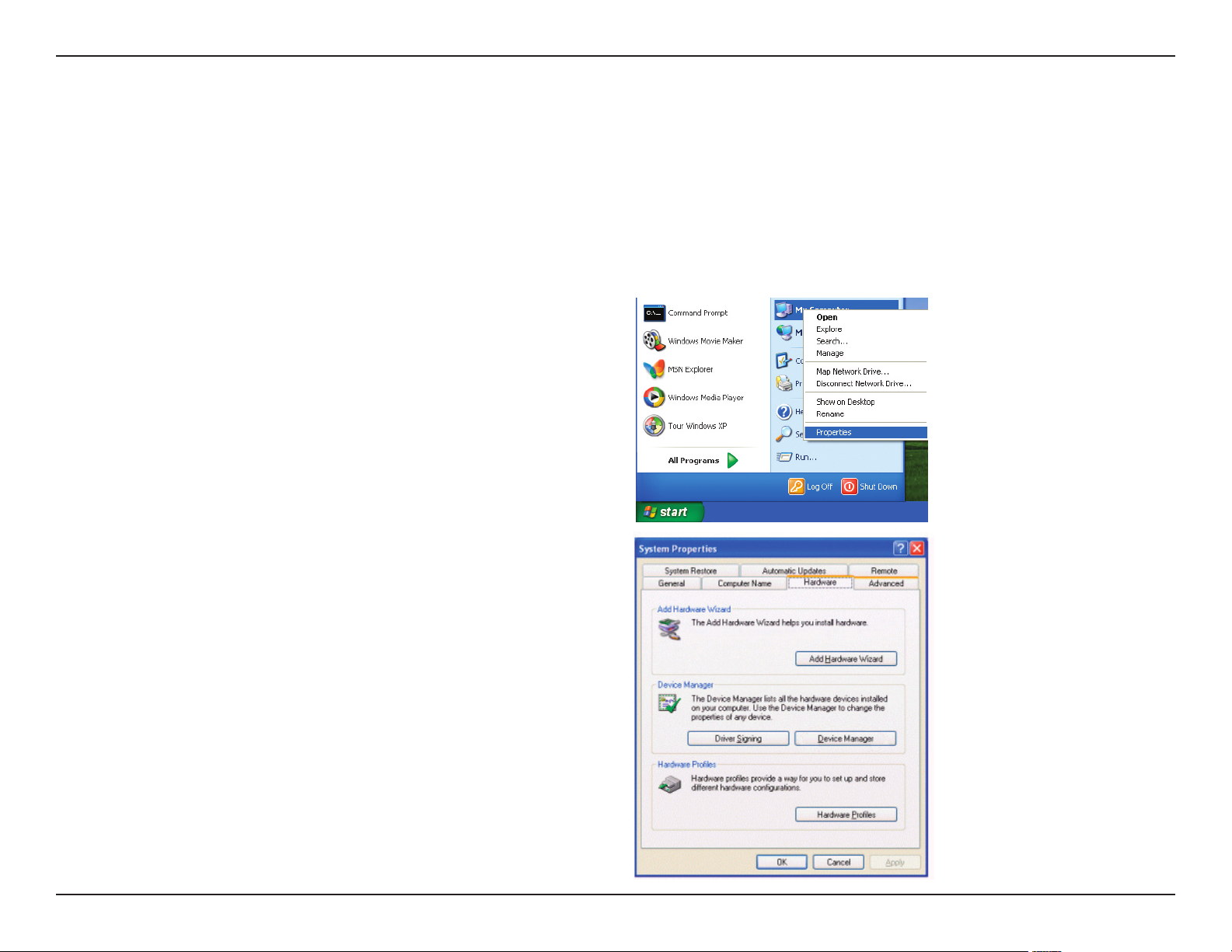
Abschnitt 5 - Fehlerbehebung
Fehlerbehebung
In diesem Kapitel nden Sie Lösungen zu Problemen, die während der Installation und des Betriebs Ihres DWA-123 auftreten
können. Lesen Sie sich die folgenden Beschreibungen gründlich durch, sollten irgendwelche Probleme aufgetreten sein. (Die
unten aufgeführten Beispiele werden anhand von Bildschirmabbildungen in Windows® XP illustriert. Sollten Sie ein anderes
Betriebssystem haben, sehen die Screenshots auf Ihrem Computer ähnlich wie die folgenden Beispiele aus.)
1. Wie weiß ich, dass mein Adapter korrekt installiert ist?
Gehen Sie auf Start > Arbeitsplatz > ['Systeminformationen
anzeigen'] > Systemeigenschaften > Hardware > Geräte-
Manager.
Wählen Sie die Registerkarte Hardware
28D-Link DWA-123 Benutzerhandbuch
Page 29

Abschnitt 5 - Fehlerbehebung
Klicken Sie auf das + Zeichen neben Netzwerkadapter.
Klicken Sie mit der rechten Maustaste auf D-Link
DWA-123 Wireless N 150 USB Adapter.
Wählen Sie Eigenschaften, um zu prüfen, ob die Treiber
korrekt installiert sind.
In dem Fenster Gerätestatus können Sie sehen, ob
das Gerät betriebsbereit ist. Klicken Sie auf OK, um
fortzufahren.
D-Link DWA-123 Wireless N 150 USB Adapter
D-Link DWA-123 Wireless N 150 USB Adapter
29D-Link DWA-123 Benutzerhandbuch
Page 30

Abschnitt 5 - Fehlerbehebung
2. Der Computer erkennt den DWA-123 Wireless Adapter nicht.
Stellen Sie sicher, dass der DWA-123 Wireless Adapter korrekt im USB-Port des Computers steckt.
Erkennt Windows die Hardware beim Einfügen des Adapters nicht, müssen Sie Treiber, die vorher geladen wurden, komplett
entfernen.
3. Der Computer mit dem installierten DWA-123 kann keine Verbindung zum drahtlosen Netz und/oder Internet herstellen.
• Vergewissern Sie sich, dass die LED-Betriebsanzeigen für das Breitbandmodem normale Aktivität anzeigt. Ist
das nicht der Fall, liegt möglicherweise ein Problem mit der Breitbandverbindung vor.
• Überprüfen Sie, dass die LED-Betriebsanzeigen auf dem kabellosen Router korrekt funktionieren. Ist das nicht
der Fall, überprüfen Sie, ob Stromkabel und Ethernet-Kabel fest angeschlossen sind.
• Stellen Sie sicher, dass die IP-Adresse, Subnetzmasken-, Gateway- und DNS-Einstellungen für das Netzwerk
korrekt eingegeben sind.
• Stellen Sie im Modus Infrastructure (Infrastruktur) sicher, dass die gleiche SSID (Service Set Identier) in den
Einstellungen für die kabellosen Clients und Access Points angegeben ist.
30D-Link DWA-123 Benutzerhandbuch
Page 31

Abschnitt 5 - Fehlerbehebung
Stellen Sie sicher, dass die Netzwerkverbindung für den kabellosen Client korrekt konguriert ist. Wählen Sie AP (Infrastructure),
wenn Sie eine Verbindung zu einem Access Point herstellen. Doppelklicken Sie auf das WLAN-Symbol in der Task-Leiste und
klicken Sie dann auf Conguration (Konguration), um die Einstellungen für den kabellosen Adapter zu ändern.
Wurden die Sicherheitsfunktionen aktiviert, stellen Sie sicher, dass die korrekten Verschlüsselungsschlüssel sowohl im DWA123 als auch im Access Point eingegeben sind. Doppelklicken Sie auf das WLAN-Symbol und klicken Sie dann auf Encryption
(Verschlüsselung). Überprüfen Sie, dass der gewählte Schlüssel dem auf den anderen Geräten im Netz entspricht.
31D-Link DWA-123 Benutzerhandbuch
Page 32

Anhang A - Grundlagen drahtloser Netze
Grundlagen drahtloser Netze
Drahtlose Produkte von D-Link basieren auf Industriestandards und dienen zur Bereitstellung drahtloser Verbindungen von
hoher Geschwindigkeit, die zuhause, im Geschäftsumfeld oder zum öentlichen Zugri auf drahtlose Netzwerke leicht und
problemlos verwendet werden können. Mit der strikten Einhaltung der IEEE-Standards bietet Ihnen die Drahtlos-Produktpalette
von D-Link die Möglichkeit, sicher auf die gewünschten Daten zuzugreifen - überall und jederzeit. So genießen Sie alle Freiheiten,
die Ihnen drahtlose Netzwerke bieten.
Ein drahtloses WLAN (Wireless Local Area Network/drahtloses lokales Netzwerk) ist ein Netzwerk aus Computern, in dem Daten
über Funksignale statt Kabel gesendet und empfangen werden. Die Verwendung von WLAN nimmt nicht nur zuhause und in
Büros ständig zu, sondern auch in der Öentlichkeit, wie auf Flughäfen, in Cafés und Universitäten. Innovative Methoden zur
Nutzung der WLAN-Technologie helfen, ezienter zu arbeiten und zu kommunizieren. Darüber hinaus hat sich die erhöhte
Mobilität ohne Kabel und andere feste Infrastrukturobjekte für viele Nutzer als vorteilhaft erwiesen.
Nutzer dieser drahtlosen Technik können die gleichen Anwendungen wie in einem kabelgebundenen Netz verwenden. So
unterstützen die in Laptops und Desktop-Systemen verwendeten Funkadapterkarten die gleichen Protokolle wie EthernetAdapterkarten.
Oftmals ist es für mobile Netzgeräte von Vorteil, Verbindungen zu einem herkömmlichen Ethernet-LAN herstellen zu können,
um Server, Drucker oder eine Internetverbindung zu nutzen, die durch das kabelgebundene LAN bereitgestellt werden. Ein
drahtloser/kabelloser Router ist ein Gerät, das diese Verbindung bereitstellt.
32D-Link DWA-123 Benutzerhandbuch
Page 33

Anhang A - Grundlagen drahtloser Netze
Was bedeutet "drahtlos"?
Drahtlose oder Wi-Fi-Technologie ist eine Möglichkeit, Ihren Computer an ein Netzwerk anzuschließen, ohne
Kabel zu verwenden. Wi-Fi, ein über 300 Unternehmen umfassendes Konsortium, das Produkte verschiedener
Hersteller auf der Basis des IEEE 802.11 Standards zertiziert und so den Betrieb mit verschiedenen drahtlosen
Geräten gewährleistet, nutzt Funkfrequenzen zur drahtlosen Verbindung von Computern an beliebigen
Standorten im Netz, zuhause oder im Büro.
Warum drahtlose Technologie von D-Link?
D-Link ist weltweit führender und preisgekrönter Designer, Entwickler und Hersteller von Netzwerkprodukten.
D-Link liefert die Leistung, die Sie brauchen, zu einem Preis, den Sie sich leisten können. D-Link bietet Ihnen
alle Produkte, die Sie zur Einrichtung Ihres Netzwerks benötigen.
Wie funktioniert ein drahtloses Netzwerk?
Die drahtlose Kommunikation in einem Netzwerk ist mit jener über ein schnurloses Telefon zu vergleichen.
Funksignale übertragen Daten von einem Punkt A zu einem Punkt B. Allerdings unterliegt diese Technologie
bestimmten Einschränkungen, in welchem Maße Sie auf das Netzwerk zugreifen können. So müssen Sie sich
innerhalb der Reichweite des Funknetzbereichs benden, um eine Verbindung zu Ihrem Computer herstellen
zu können. Zwei Drahtlos-Netze (auch Funknetze oder kabellose Netze genannt) werden unterschieden: WLAN
(Wireless Local Area Network) und WPAN (Wireless Personal Area Network).
Wireless Local Area Network (WLAN)
In einem WLAN oder drahtlosen lokalen Netzwerk verbindet ein Gerät, als Access Point (AP) oder auch Basisstation
bezeichnet, Computer mit dem Netzwerk. Der Access Point verfügt über eine kleine Antenne, mit der Daten über
Funksignale übertragen werden können. Bei einem in Innenräumen aufgestellten Access Point sind Reichweiten
bis zu 90m möglich. Ein Access Point kann im Freien eine Reichweite von 48km erreichen und dadurch an Orten
wie Produktionsstätten, Industrieanlagen, Schul- und Universitätsgeländen, Flughäfen, Golfplätzen und vielen
anderen Orten und Einrichtungen im Freien genutzt werden.
33D-Link DWA-123 Benutzerhandbuch
Page 34

Anhang A - Grundlagen drahtloser Netze
Wireless Personal Area Network (WPAN)
Bluetooth ist der Industriestandard für die drahtlose Vernetzung von Geräten über kurze Distanz. BluetoothGeräte in einem WPAN haben eine Reichweite von bis zu 9m.
Im Vergleich zu WLAN sind Geschwindigkeiten und Reichweiten geringer, dafür wird wesentlich weniger Strom
verbraucht, ideal für den privaten Gebrauch von Mobiltelefonen, PDAs, Kopfhörern, Laptops, Lautsprechern
und anderen batteriebetriebenen Geräten.
Wer nutzt die drahtlose Technologie?
Die drahtlose Technologie ist in den letzten Jahren so beliebt geworden, dass wohl fast jeder sie nutzt; ob
zuhause, im Büro oder in Geschäftsbereichen, D-Link hat dafür ein drahtloses Lösungsangebot.
Startseite
• Breitbandzugri für alle zuhause
• Im Web surfen, E-Mails abrufen, Instant Messaging und vieles mehr
• Keine lästigen Kabel mehr im Haus
• Einfach und leicht zu bedienen
Klein- und Heimbüros
• Behalten Sie zuhause die Übersicht wie im Büro
• Fernzugri auf Ihr Büronetz von zuhause
• Teilen Sie Internetverbindung und Drucker mit mehreren Computern
• Kein spezieller Büroraum nötig
34D-Link DWA-123 Benutzerhandbuch
Page 35

Anhang A - Grundlagen drahtloser Netze
Wo wird die drahtlose Technologie verwendet?
Die drahtlose Technologie wird nicht nur zuhause oder im Büro immer beliebter, sondern breitet sich überall
immer weiter aus. Vielen gefällt die Freiheit, die Mobilität bietet, und die Technologie ist inzwischen so beliebt,
dass mehr und mehr öentliche Einrichtungen nun drahtlose Zugrismöglichkeiten bereitstellen. Die drahtlose
Verbindungsmöglichkeit an öentlichen Orten wird gewöhnlich "Hotspot" genannt.
Mit einem D-Link USB Adapter in Ihrem Laptop können Sie auf den Hotspot zugreifen, um sich mit dem Internet
von entfernten Standorten zu verbinden, wie z.B.: Flughäfen, Hotels, Cafés, Bibliotheken, Restaurants und
Kongresszentren eine Verbindung zum Internet herzustellen.
Ein drahtloses Netzwerk lässt sich zwar relativ leicht einrichten, kann jedoch für jemanden, der es zum ersten
Mal installiert, ziemlich schwierig sein, weil man nicht weiß, wo man beginnen soll. Wir haben deshalb einige
schrittweise Anleitungen und Tipps zusammengestellt, die Ihnen bei der Einrichtung eines solchen drahtlosen
Netzwerks helfen sollen.
Tipps
Hier sind ein paar Punkte, die Sie bei der Installation eines Funknetzes beachten sollten.
Stellen Sie Ihren Router oder Access Point an zentraler Stelle auf
Achten Sie darauf, den Router/Access Point an einem zentralen Punkt in Ihrem Netzwerk aufzustellen, um die
bestmögliche Leistung zu gewährleisten. Versuchen Sie, den Router/Access Point so hoch wie möglich im
Raum aufzustellen, damit das Signal in Ihrem Zuhause entsprechend gestreut wird. In einem Haus mit zwei
Stockwerken brauchen Sie für Ihr Netz möglicherweise einen Repeater, um das Signal zu verstärken und so die
Reichweite zu erhöhen.
35D-Link DWA-123 Benutzerhandbuch
Page 36

Anhang A - Grundlagen drahtloser Netze
Interferenzen eliminieren
Stellen Sie Ihre Heimgeräte wie schnurlose Telefone, Mikrowellenherd und Fernsehgeräte so weit wie möglich
vom Router/Access Point entfernt auf. Damit reduzieren Sie mögliche Interferenzen, die die Geräte aufgrund
ihrer Nutzung der gleichen Frequenz verursachen würden.
Sicherheit
Lassen Sie nicht zu, dass Ihre Nachbarn oder irgendein Eindringling eine Verbindung zu Ihrem drahtlosen Netz
herstellt. Sichern Sie Ihr Netz durch Einschalten der WPA- oder WEP-Sicherheitsfunktion des Routers. Genaue
Informationen zur Einrichtung dieser Funktion nden Sie im Produkthandbuch.
Drahtlose Modi
Es stehen Ihnen grundsätzlich zwei Vernetzungsmodi zur Verfügung:
Ein Infrastrukturnetzwerk umfasst einen Access Point oder drahtlosen Router. Alle drahtlosen Geräte oder Clients stellen eine
Verbindung zum drahtlosen Router oder Access Point her.
Ein Ad-Hoc-Netzwerk enthält nur Clients, wie z.B. Laptops mit drahtlosen Cardbus-Adaptern. Alle Adapter müssen sich zur
Kommunikation im Ad-Hoc-Modus benden.
• Infrastrukturmodus – Alle drahtlosen Clients stellen eine Verbindung zu einem Access Point oder kabellosen
Router her.
• Ad-hoc-Modus – Direkte Verbindung zu einem anderen Computer, zur Peer-to-Peer-Kommunikation, mithilfe
von drahtlosen Netzwerkadaptern auf jedem Computer.
36D-Link DWA-123 Benutzerhandbuch
Page 37

Anhang B - Grundlagen des Netzwerkbetriebs
Grundlagen des Netzwerkbetriebs
Überprüfung Ihrer IP-Adresse
Nachdem Sie Ihren neuen D-Link-Adapter installiert und eine drahtlose Verbindung aufgebaut haben, sollten standardmäßig
die TCP/IP-Einstellungen eingerichtet werden, um automatisch eine IP-Adresse von einem DHCP-Server (d.h. drahtlosem
Router) zu beziehen. Zur Verizierung Ihrer IP-Adresse führen Sie bitte folgende Schritte durch.
Windows
Für Benutzer von Windows® 7/Windows Vista
®
XP
• Klicken Sie auf Start > Ausführen.... Geben Sie dann im Feld 'Önen' des Dialogfensters
'Ausführen' cmd ein und klicken Sie auf OK.
• Geben Sie bei der Eingabeaufforderung ipconfig ein und drücken Sie auf die
Eingabetaste.
• Die IP-Adresse, Subnetzmaske und das Standard-Gateway für Ihren Adapter werden
angezeigt.
®
• Klicken Sie auf Start > Alle Programme > Zubehör > Eingabeaufforderung.
Möglicherweise benötigen Sie die Berechtigung eines Administrators, um diese
Anwendung auszuführen.
• Für alle zusätzlichen Eingabeauorderungsfenster, die sich auf die Ausführung der
Befehlseingabeanwendung beziehen, wählen Sie Ja, OK oder Weiter.
• Geben Sie bei der Eingabeauorderung ipcong ein und drücken Sie auf die
Eingabetaste.
• Die IP-Adresse, Subnetzmaske und das Standard-Gateway für Ihren Adapter werden
angezeigt.
Wenn die Adresse 0.0.0.0 ist, überprüfen Sie Ihre Adapter-Installation, die Sicherheitseinstellungen und die Einstellungen auf Ihrem Router. Einige
Firewall-Programme blockieren möglicherweise eine DHCP-Anfrage auf neu installierten Adaptern.
37D-Link DWA-123 Benutzerhandbuch
Page 38

Anhang B - Grundlagen des Netzwerkbetriebs
Statische Zuweisung einer IP-Adresse
Wenn Sie kein(en) DHCP-fähiges(n) Gateway/Router verwenden oder wenn Sie eine statische IP-Adresse zuweisen müssen,
führen Sie bitte die folgenden Schritte aus:
Windows® XP
• Windows® XP - Klicken Sie auf Start > Systemsteuerung. Vergewissern Sie sich, dass Sie die klassische Ansicht gewählt haben. Doppelklicken
Sie auf das Symbol für Netzwerkverbindungen.
• Klicken Sie mit der rechten Maustaste auf die LAN-Verbindung, die Ihren kabellosen D-Link Netzwerkadapter (oder anderen Adapter)
darstellt, der mit Ihrem Router verbunden wird.
• Markieren Sie Internetprotokoll (TCP/IP) und klicken Sie auf Eigenschaften.
• Klicken Sie auf Use the following IP address (Folgende IP-Adresse verwenden) und geben Sie
eine IP-Adresse, die auf dem gleichen Subnetz wie Ihr Netzwerk ist, oder die LAN IP-Adresse
auf Ihrem Router ein.
Beispiel:Wenn die LAN IP-Adresse des Routers 192.168.0.1 ist, erstellen Sie Ihre IP-Adresse als
192.168.0.X, wobei X eine Zahl zwischen 2 und 99 ist. Stellen Sie sicher, dass die Zahl, die Sie
wählen, nicht bereits im Netzwerk verwendet wird.
• Richten Sie das Default Gateway (Standard-Gateway) mit der gleichen Adresse wie die LAN
IP-Adresse Ihres Routers oder Gateways ein.
• Richten Sie das Primary DNS (Primäres DNS) mit der gleichen Adresse wie die LAN IP-Adresse
Ihres Routers oder Gateways ein.
• Eine Angabe für Secondary DNS (Sekundäres DNS) ist optional (Sie können einen DNS-Server
von Ihrem Internetdienstanbieter eingeben).
• Klicken Sie auf OK, um Ihre Einstellungen zu speichern.
38D-Link DWA-123 Benutzerhandbuch
Page 39

Anhang B - Grundlagen des Netzwerkbetriebs
Für Benutzer von Windows® 7/Windows Vista
• Gehen Sie auf Start > Systemsteuerung (Vergewissern Sie sich, dass Sie die klassische Ansicht gewählt haben). Doppelklicken Sie auf
das Symbol Netzwerk und Freigabecenter. Wenn Sie Windows Vista nutzen, klicken Sie auf Netzwerkverbindungen verwalten im linken
Bedienfeld des Fensters. Für Windows 7 klicken Sie auf Adaptereinstellungen ändern.
• Klicken Sie mit der rechten Maustaste auf die LAN-Verbindung, die Ihren kabellosen D-Link Netzwerkadapter darstellt, der mit Ihrem
Netzwerk verbunden wird.
• Markieren Sie Internetprotokoll Version 4 (TCP/IPv4) und klicken Sie auf
Eigenschaften.
• Klicken Sie auf Folgende IP-Adresse verwenden und geben Sie eine IP-Adresse,
die auf dem gleichen Subnetz wie Ihr Netzwerk ist, oder die LAN IP-Adresse auf
Ihrem Router oder Netzwerk ein.
Beispiel:Wenn die LAN IP-Adresse des Routers 192.168.0.1 ist, erstellen Sie Ihre
IP-Adresse als 192.168.0.X, wobei X eine Zahl zwischen 2 und 99 ist. Stellen Sie
sicher, dass die Zahl, die Sie wählen, nicht bereits im Netzwerk verwendet wird.
®
• Richten Sie das Default Gateway (Standard-Gateway) mit der gleichen Adresse
wie die LAN IP-Adresse Ihres Routers oder Gateways ein.
• Richten Sie das Primary DNS (Primäres DNS) mit der gleichen Adresse wie die
LAN IP-Adresse Ihres Routers oder Gateways ein.
• Eine Angabe für Secondary DNS (Sekundäres DNS) ist optional (Sie können
einen DNS-Server von Ihrem Internetdienstanbieter eingeben).
• Klicken Sie auf OK, um Ihre Einstellungen zu speichern.
39D-Link DWA-123 Benutzerhandbuch
Page 40

Anhang C - Technische Daten
Technische Daten
Standards
• IEEE 802.11n
• IEEE 802.11g
Bustyp
• USB 2.0 (1.1 kompatibel)
Sicherheit
• WPA/WPA2 - Wi-Fi Protected Access (TKIP, MIC,
IV Expansion, Shared Key-Authentizierung)
• WPS (PBC)
MAC (Media Access Control)
• CSMA/CA mit ACK
Frequenzbereich
• 2,4GHz bis 2483GHz
Stromverbrauch (802.11n)
• Tx: (Sender): 440 mA
• Rx (Empfänger): 240 mA
Modulationstechnologie
• Orthogonale Frequenz
Ausgangsleistung des Senders
• 17dBm (802.11g/n)
Betriebsspannung
• 5 VDC +/- 10%
Betriebstemperatur
• 0°C bis 40°C
Luftfeuchtigkeit (bei Betrieb)
• 10% bis 90% max. (nicht kondensierend)
Abmessungen
• 64,5 x 23 x 12 mm
Gewicht
• 13,05g
Zertizierungen
• FCC-Klasse B
• CE (Kennzeichnung nach EU-Recht für bestimmte Produkte in
Zusammenhang mit der Produktsicherheit.)
• C-Tick
• IC
Division Multiplexing (OFDM)
• CCK (Complementary Code Keying (Modulationsverfahren))
* Max. drahtlose Signalrate leitet sich aus den Spezikationen der Standards IEEE 802.11n und 802.11g ab. Der tatsächliche Datendurchsatz schwankt.
Netzwerkbedingungen und Umgebungsfaktoren, einschließlich Datenverkehr im Netz, Baumaterialien und Gebäudekonstruktionen sowie Netzwerk-Overhead
senken die tatsächliche Datendurchsatzrate. Umgebungsspezische Faktoren haben eine negative Auswirkung auf Reichweiten drahtloser Signalraten.
40D-Link DWA-123 Benutzerhandbuch
